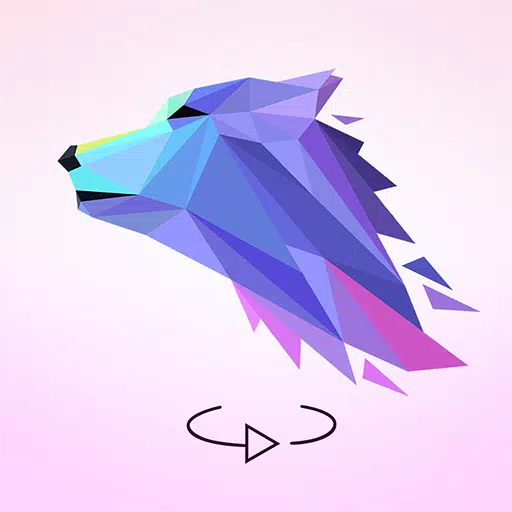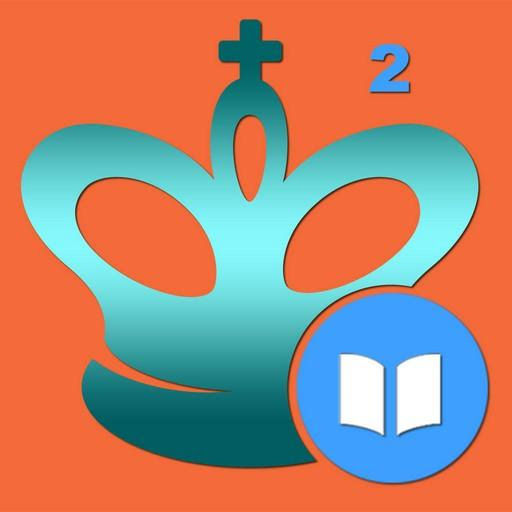Google Chrome의 번역 기능의 힘을 잠금 해제하십시오!
이 안내서는 Google Chrome을 사용하여 웹 페이지를 효율적으로 번역하고 전체 페이지 번역, 선택한 텍스트 번역 및 개인화 된 설정 조정을 효율적으로 번역하는 데 단계별 연습을 제공합니다. 이러한 기술을 마스터하고 다국어 웹 사이트를 쉽게 탐색하십시오.
1 단계 : 설정 메뉴 액세스
Chrome 브라우저의 오른쪽 상단에있는 3 개의 수직 점 (또는 3 개의 수평선)을 찾아서 클릭하십시오. 메인 메뉴가 열립니다.

2 단계 : 설정으로 탐색
드롭 다운 메뉴에서 "설정"을 선택하십시오. 브라우저 설정 페이지가 열립니다.

3 단계 : 번역 설정 찾기
설정 페이지 상단에서 검색 표시 줄을 사용하십시오. 관련 설정을 빠르게 찾으려면 "번역"또는 "언어"를 입력하십시오.
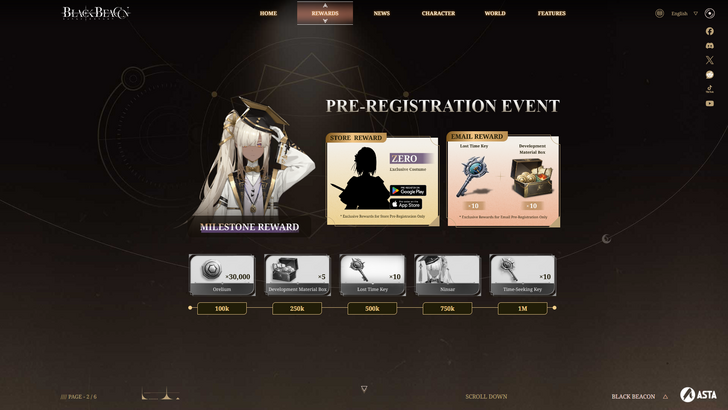
4 단계 : 언어 선호도 액세스
번역 설정을 찾으면 "언어"또는 "번역"옵션을 클릭하십시오.
5 단계 : 언어 관리
언어 설정에서는 지원되는 언어 목록이 있습니다. "언어 추가"옵션을 사용하여 원하는 언어를 포함하거나 기존 언어를 관리하십시오.
6 단계 : 자동 변환 활성화
결정적으로, "읽는 언어에없는 페이지를 번역하기 위해 제안"이 활성화되어 있는지 확인하십시오. 이를 통해 Chrome은 자동으로 기본값 이외의 언어로 페이지를 변환하도록합니다.
이러한 단계를 수행하면 Google Chrome의 강력한 번역 기능을 완벽하게 활용하여 원활한 다국어 브라우징 경험을 활용할 수 있습니다.
최신 기사
-
닌텐도는 2025년 말 오픈 예정으로, 일본 후쿠오카에 새로운 공식 리테일 스토어를 오픈할 것을 확인했습니다.이번 예정된 닌텐도 후쿠오카 점은 이 게임 거대 기업의 도쿄, 오사카, 교토에 이어 네 번째 일본 내 플래그십 장소가 될 것입니다. 특히, 이는 일본 최대 본토인 혼슈 외부에 위치한 닌텐도의 첫 번째 매장으로, 일본 최남단 주요 섬인 규슈의 후쿠오카시에 전략적으로 자리 잡게 됩니다.X의 일본 게이머들은 발표를 축하하는 글과 함께 기뻐했으작가 : Audrey Jan 01,2026
-
던크 시티 다이너스티가 이제 모바일 기기에서 글로벌 출시되었습니다5대5 매치부터 빠른 11점 게임까지 신속한 템포의 게임플레이로 강렬한 스트리트볼 액션을 경험하세요진짜 NBA 스타들을 컨트롤하고 패셔너블한 장비로 그들을 개성 있게 꾸며보세요아마추어 농구의 뿌리는 깊으며, 미래의 프로 선수들을 위한 훈련장이자 평생 팬심을 굳히는 역할을 해왔습니다. NBA Street와 같은 고전 타이틀은 오늘날까지도 사랑받고 있습니다. 넷이즈는 던크 시티 다이너작가 : Hazel Dec 31,2025
인기 게임
주요 뉴스